Excel表格制作之怎样绘制表格边框和合并表格? Excel表格制作之绘制表格边框和合并表格的方法?
发布时间:2017-07-04 13:43:02 浏览数:
今天给大家带来Excel表格制作之怎样绘制表格边框和合并表格?,Excel表格制作之绘制表格边框和合并表格的方法?,让您轻松解决问题。
如题:Excel表格制作之如何绘制表格边框和合并表格,看我怎样叫你们完成如下表格样式的制作。具体方法如下:
1打开我们Excell表格制作软件,用鼠标左键选择我们要建立自定义表格的区域。选择好后鼠标点击右键,选择设置单元格格式。如图所示:
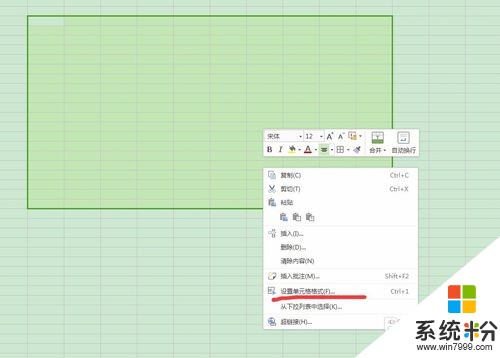 2
2在打开的单元格格式对话框里面找到边框选项。选择我们需要的表格边框的线条格式、颜色以及边框所在的位置。选择后,我们点击确定就生成我们需要的表格边框。如图所示:
 3
3按照我们需要定义的表格,设置好边框以便我们合并表格区分。如图所示:
 4
4我们在WPS软件界面开始栏下方就有合并表格的按钮。我们选择我们需要合并表格的样式,点击确定即可。我们在这选择合并居中。如图所示:
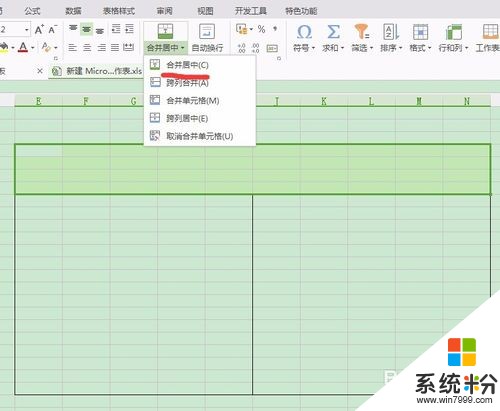 5
5合并完我们需要合并的区域后,我们可以再次根据需要设置自定义表格边框,背景颜色以及字体颜色。经过调整就可以达到我们想要的效果了。如图所示:

以上就是Excel表格制作之怎样绘制表格边框和合并表格?,Excel表格制作之绘制表格边框和合并表格的方法?教程,希望本文中能帮您解决问题。